WordPress 是一种流行的内容管理系统,但由于其广泛使用,常常成为网络攻击的目标。为了保护您的网站,使用像 Wordfence 这样强大的安全插件是至关重要的。Wordfence Security 通过结合端点防火墙和恶意软件扫描功能,提供全面的保护。本逐步指南将引导您完成在 WordPress 中配置 Wordfence Security 的过程,以确保您的网站保持安全。
第一步:安装并激活 Wordfence Security
首先,登录到您的 WordPress 仪表盘并导航到“插件”部分。点击“添加新插件”,然后在搜索栏中输入“Wordfence Security”。找到插件后,点击“现在安装”,然后点击“激活”。这将把 Wordfence 添加到您的活动插件列表中,您将在 WordPress 仪表盘中看到一个新的“Wordfence”菜单项。
第二步:初始设置和配置
激活后,Wordfence 会提示您完成初始设置向导。该向导将指导您完成基本配置,例如输入您的电子邮件地址以接收警报并同意服务条款。提供有效的电子邮件地址对于接收重要的安全通知非常重要。完成初始设置后,您将被引导至 Wordfence 仪表盘,在那里您可以访问各种安全功能。
第三步:配置防火墙
Wordfence 防火墙是保护您的网站免受恶意流量侵害的重要组成部分。在 Wordfence 仪表盘中,导航到“防火墙”选项卡。在此,您可以启用防火墙并将其设置为“学习模式”,持续一周左右,以使其适应您网站的流量模式。在此期间后,将防火墙切换为“已启用并保护”模式,以完全激活其保护功能。
第四步:运行安全扫描
Wordfence 的恶意软件扫描器可以识别和删除安全威胁。要运行扫描,请转到“扫描”选项卡并点击“开始新扫描”。扫描将检查恶意软件、漏洞和其他安全问题。扫描完成后,查看结果并采取推荐的措施来解决任何检测到的问题。定期扫描对于维护网站安全至关重要。
第五步:配置登录安全性
为了进一步增强您网站的安全性,配置登录安全设置。导航到“登录安全”选项卡,您可以在此启用双因素身份验证(2FA)和登录页面的 CAPTCHA 功能。这些措施增加了额外的安全层,使未经授权的用户更难以访问您的网站。
第六步:设置警报和通知
Wordfence 允许您配置警报和通知,以随时了解安全事件。在 Wordfence 仪表盘中,点击“所有选项”选项卡,然后向下滚动到“电子邮件警报偏好设置”部分。在这里,您可以自定义您希望接收的警报类型,例如登录尝试、防火墙阻止和扫描结果。设置这些警报可以确保您及时了解任何安全问题。
第七步:定期维护和更新
维护您的 Wordfence 配置对于持续的安全性至关重要。定期更新 Wordfence 插件,以便利用最新的安全功能和补丁。此外,定期查看您的安全设置和扫描结果,以确保您的网站免受新出现的威胁。
在 WordPress 中配置 Wordfence Security 是保护您的网站免受潜在威胁的关键步骤。通过遵循本逐步指南,您可以建立一个强大的安全框架,保护您的网站免受恶意活动的侵害。定期维护和更新将确保您的安全措施保持有效,提供安心的保障,让您专注于扩大您的在线业务。


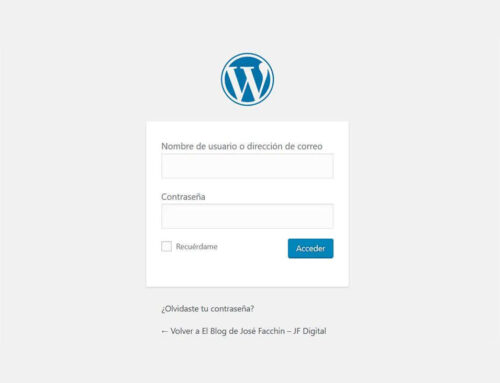



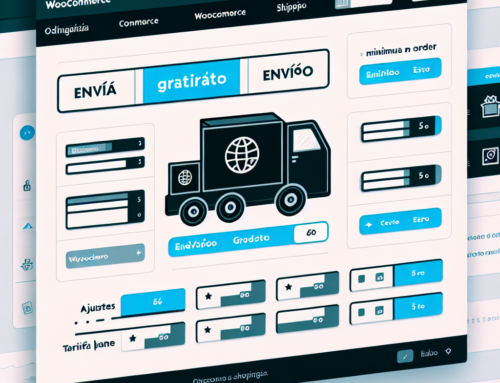
Leave A Comment